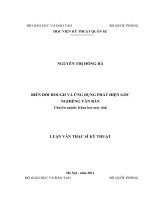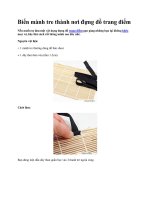Mạch Schmitt biến đổi sin thành vuông dùng transistor
Bạn đang xem bản rút gọn của tài liệu. Xem và tải ngay bản đầy đủ của tài liệu tại đây (518.26 KB, 10 trang )
HƯỚNG DẨN SỬ DỤNG ISIS. Phần 3 : Mô phỏng tương tự.
SVTH: MAI KHANG SINH - Trang 49 -
Bài 2: Mạch Schmitt biến đổi sin thành vuông dùng
Transistor
I-Giới thiệu.
Sơ đồ nguyên lí:
Phân tích: mạch này gồm có các loại linh
kiện: điện trở, tụ điện, tụ phân
cực,transistor loại 2N3904, nguồn cung
cấp một chiều, nguồn tín hiệu xoay chiều
hình sin.
II- Vẽ và mô phỏng
Bước 1: khởi động chương trình ISIS
bằng cách chọn Start/ All Program/ Proteus 6 Professional/ ISIS Professional.
id5686328 pdfMachine by Broadgun Software - a great PDF writer! - a great PDF creator! -
HƯỚNG DẨN SỬ DỤNG ISIS. Phần 3 : Mô phỏng tương tự.
SVTH: MAI KHANG SINH - Trang 50 -
Sau đó cửa sổ chương trình sẽ xuất hiện với tất cả các công cụ hỗ trợ thiết kế và
chạy mô phỏng như hình bên:
Component
Bước 2: Chọn linh kiện.
Để lấy linh kiện, hãy nhấp vào nút Component,
rồi chọn Pick Device
Cửa sổ linh kiện thư viện sẽ xuất hiện:
HƯỚNG DẨN SỬ DỤNG ISIS. Phần 3 : Mô phỏng tương tự.
SVTH: MAI KHANG SINH - Trang 51 -
Để lấy điện trỏ, vào thư viện DEVICE, chọn RE Strong danh mục linh kiện
( như hình sau ):
Cũng trong thư viện DEVICE:
Để lấy tụ điện, chọn CAP.
Để lấy tụ phân cực, chọn CAP-ELEC.
Để lấy nguồn một chiều, chọn BATTERY.
HƯỚNG DẨN SỬ DỤNG ISIS. Phần 3 : Mô phỏng tương tự.
SVTH: MAI KHANG SINH - Trang 52 -
Để lấy transistor 2N3904, hãy vào thư viện BIPOLAR ( hoặc FAIRCHLD ), chọn
2N3904 như hình sau:
Các linh kiện được chọn sẽ xuất hiện trong vùng linh kiện:
Như vậy ta đã có các linh kiện cần thiết để vẽ mạch.
Bước 3: Vẽ mạch
Để đưa linh kiện vào vùng vẽ mạch, hãy nhấp chuột trái vào linh kiện, rồi nhấp
chuột trái vào vò trí tương ứng trong vùng vẽ mạch:
Ví dụ chọn điện trở rồi nhấp vào vùng vẽ mạch
Chú ý: trong quá trình lấy linh kiện, ta có thể sử dụng các công cụ:
Quay phải
Quay trái Đối xứng ngang
Đối xứng dọc
HƯỚNG DẨN SỬ DỤNG ISIS. Phần 3 : Mô phỏng tương tự.
SVTH: MAI KHANG SINH - Trang 53 -
Ta cũng có thể di chuyển linh kiện bằng cách nhấp chuột phải để chọn linh kiện (
linh kiện đổi màu ) sau đó nhấp chuột trái và kéo rê đến vò trí cần đặt.
Căn cứ vào sơ đồ nguyên lí, ta chọn linh kiện và sắp xếp vào vùng vẽ mạch như
hình sau:
Để nối dây các linh kiện, trước hết đặt con trỏ ở chân
linh kiện thứ nhất (xuất hiện dấu chéo ở đầu con trỏ )
rồi nhấp chuột trái, sau đó đưa con trỏ đến chân linh
kiện thứ hai (con trỏ cũng xuất hiên dấu chéo), rồi
nhấp chuột trái là xong.
Chú ý: ISIS hỗ trợ tự động đi đường dây, khi nối chân
linh kiện với một dây khác thì tại điểm nối sẽ xuất hiện một chấm:
Sau khi nối dây các linh kiện, ta có sơ đồ mạch: